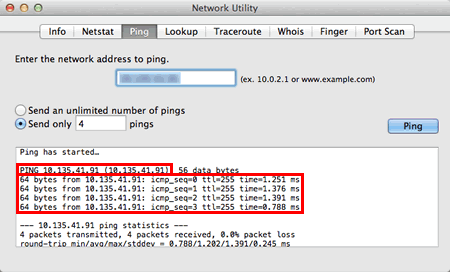HL-2250DN
常见问题解答与故障排除 |
验证Brother设备连接到有线网络 (适用于 Macintosh)
请遵循下列步骤验证Brother设备是否连接到有线网络。
注意事项:根据您正在使用的操作系统和Brother设备,屏幕显示可能会有所不同。
第一部分:确认路由器或接入点的连接
确认在Brother设备和路由器或接入点之间有一个安全的连接。如果有必要的话,断开路由器和Brother设备上的网线并重新连接。
第二部分:确认BROTHER设备处于开启状态且无错误信息
-
如果设备的液晶显示屏显示空白,那么Brother设备没有被开启或正处于休眠模式。按设备上的任意按钮查看设备是否从休眠模式中唤醒。如果没有唤醒设备,确认电源线插头插在插座上并且所有的电源开关都在开的位置上。
如果您无法开启设备,那么这个解决方案将无法应用。请查看硬件方面的问题。 - 检查液晶显示屏上的错误信息。例如:"纸张卡纸" 或 "墨水/墨粉用尽"。如果液晶显示屏上有显示错误信息,请先清除错误信息。
第三部分:确认Brother设备和计算机之间的通信
-
通过打印网络配置列表来获得设备的IP地址。点击这里查看如何打印网络配置列表。 如果您的网络IP地址无效,那么转至步骤5 重置网卡。
一个无效的IP地址可能会是零,或是基础架构网络上的一个APIPA地址(169.254.x.x),或者是一个不在正确网络范围内的地址。 -
获取计算机的IP 地址:
-
点击Apple菜单并选择系统属性。
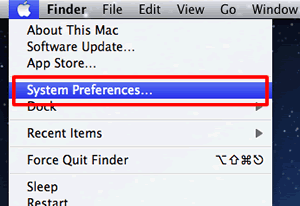
-
点击网络。
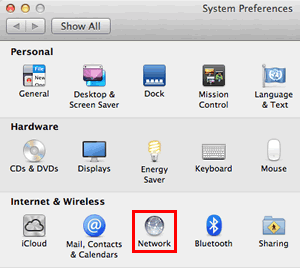
-
记录显示在状态下方的IP地址。
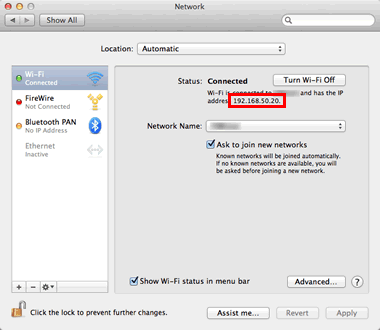
如果您没有找到IP地址,那么说明计算机网络连接有问题。如果您无法确认如何将计算机重新连接到网络,请联系路由器制造商或网络管理员进一步寻求计算机网络连接的支持。 -
点击Apple菜单并选择系统属性。
-
检查以下几点是否可适用于计算机和Brother设备的IP地址。
-
以下加粗的地址应该为同一个:
计算机的IP地址: 192.168.1.2
Brother设备的IP地址: 192.168.1.199
如果加粗的地址不是同一个, 转至步骤5 重置网卡。- 最后的数字不相同且是唯一的,每个设备都在2-254之间。
- 网络环境中连接的所有设备的地址都是唯一的。
-
以下加粗的地址应该为同一个:
-
在Brother 设备上检查网络连接:
-
在Macintosh中,打开HDD => 应用程序=> 实用程序 => 网络实用程序。 点击窗口最上方的PING按钮并在适当的区域输入Brother设备的IP地址。
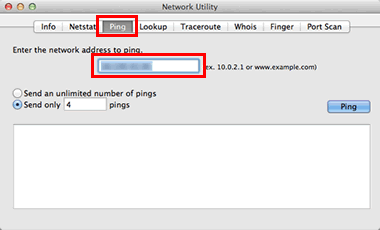
- 选择仅发送 _ Pings(Send only _pings)并将数值更改为4。
-
点击右边的PING按钮。
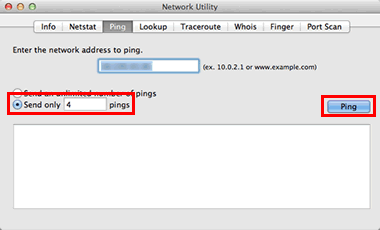
如果你已经使用步骤5重置过网卡,且计算机仍然无法和Brother设备通信:
- 尝试使用其他网线和其他的接入点端口。
- 尝试从另一台连接网络的计算机通信。
这些步骤可以帮助您判断出现的问题,是否由这台指定的计算机引起。如果您可以用其他的计算机进行通信,请联系您的路由器制造商或网络管理员寻求帮助。
-
在Macintosh中,打开HDD => 应用程序=> 实用程序 => 网络实用程序。 点击窗口最上方的PING按钮并在适当的区域输入Brother设备的IP地址。
-
恢复出厂重置。
- 将网络设置恢复为出厂设置。点击这里查看如何将设备恢复为出厂设置。
如果可以在其他计算机上用网络进行打印或扫描,而您的计算机不可以,此时请不要重置网卡,而是联系您的路由器制造商或网络管理员。有可能是防火墙软件,安全程序或者其他软件阻碍了通信。- 再次开启设备的电源后,请等待设备和接入点重建网络连接。这将会花费一些时间。
- 重复第三部分以检查计算机和Brother设备是否可以互相通信。
内容反馈
请在下方提供您的反馈,帮助我们改进支持服务。